win10网络出现黄三角感叹号怎么办 Ghost Win10上不了网怎么办
在使用Win10系统时,有时会遇到网络连接出现黄色感叹号的情况,这可能会导致无法上网的问题,而在Ghost Win10系统中同样可能遇到无法上网的情况。针对这种情况,我们可以尝试一些方法来解决网络连接问题,确保能够正常上网和使用网络资源。接下来我们将介绍一些解决方法,帮助您解决Win10网络连接出现黄色感叹号和Ghost Win10无法上网的问题。
Win10笔记本连上了WIFI却没网络并出现黄色感叹号解决方法
方法一:

点击”此电脑“,进入电脑C盘。
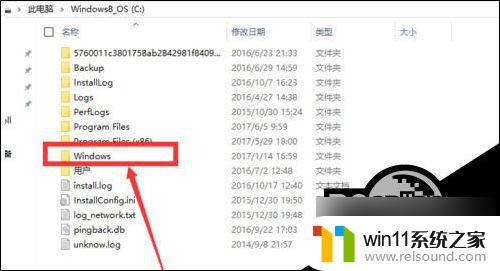
在C盘中找到”Windows“文件夹选项,如下图所示:
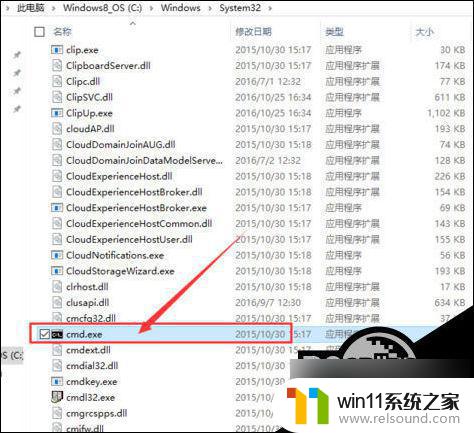
打开”Windows“文件夹,找到“system32”文件夹,如下图所示:
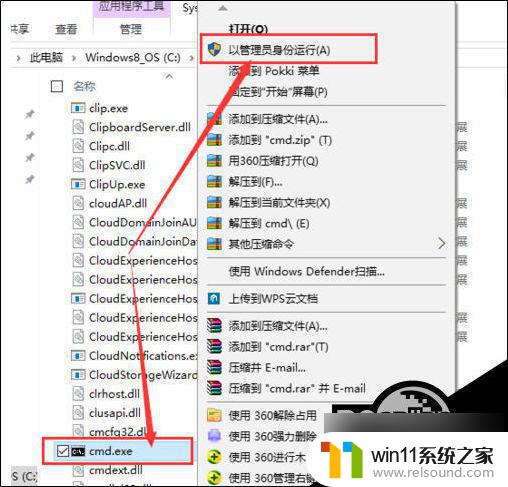
打开”system32“文件夹,找到“cmd.exe“应用程序,选择然后以管理员身份运行。
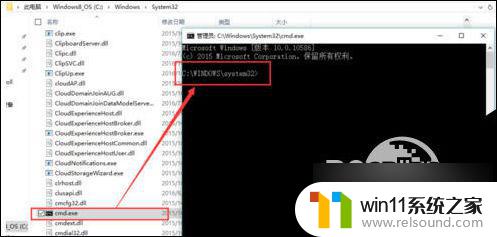
然后跳入下一界面,然后直接选择“是”选项。(由于此部分电脑上无法截图了,所以在这说一下,显示界面情况是:用户账户控制→你要允许此应用对你的电脑进行更改吗?→直接选择“是”选项进入下一界面。如下图所示。)
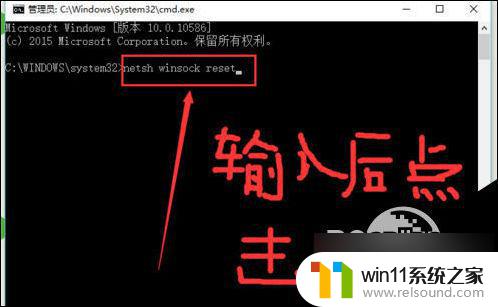
然后在黑色框里输入下面字符串,记得每个单词空格隔开,字符串:netsh winsock reset。
方法二 :
1、首先,如果网络出现黄色叹号而且电脑无法正常上网。我们第一个应该做的就是右键点击网络图标选择“打开网络和共享中心”点击窗口左上角的“更改适配器设置”按钮,右击“网络受限”的连接,从其右键菜单中选择“禁用”然后再将其重新启动或者无线网络检查同一网络下的其他设备有没有网,都没有的话那就重启路由器,就电脑没有的话请按照上面方法尝试下,如果此时你的网络回复正常,那么恭喜你,你的电脑只是划了一个小口子。
2、如果还没恢复,那么就按Win+X。选择“命令提示符(管理员)”,在弹出的CMD窗口中输入“netsh winsock reset”重置网络然后回车,你将收到“成功重置 Winsock 目录,你必须重新启动计算机才能完成重置”的提示。这时重新你的计算机基本恢复 。
或者输入“ipconfig /release”释放IP,然后输入“ipconfig /renew”重新获取。
到了这步都没法恢复网络,那么说明你电脑可能破皮了,需要来点药物治疗。
方法三:
首先“WIN+R”输入CMD打开“命令提示符”,接着输入“ping 127.0.0.1”
如果回复能通过,那再输入“ping 192.168.1.1 ”若是两个都回复通过,那麻烦重启下电脑。如果127通了,192没通,那么可以在“网络和共享中心”左下角点击“internet选项”选择“连接”取消代理服务器设置并在“局域网设置”里把所有勾选取消。
方法四:
这一连串方法下来,你的网络还是没有恢复的话,建议你查查是不是宽带欠费了或者路由器坏了。
或者我们可以用一些极端的方式比如重装电脑,当然我想很多人还是舍不得自己辛辛苦苦打拼多年存下来的桌面资料和一些软件信息,那么我们还有最终手段,更新电脑!当然有些人会:我用的本来就是win10了,还怎么升级?
朋友们,别忘了,win10是有不同版本的,下载一个更高级的版本绝对不难吧?如果你已经是最新版本了还出这种问题,那么建议你等下一个版本或者重装吧。
以上是解决win10网络出现黄色感叹号的全部内容,如果您遇到相同的问题,可以参考本文中介绍的步骤进行修复,希望对大家有所帮助。
win10网络出现黄三角感叹号怎么办 Ghost Win10上不了网怎么办相关教程
- 键盘方向键锁了怎么办 键盘上下左右键怎么解锁密码
- 微软推出Security Copilot:为网络安全专家量身定制的GPT-4助手
- 电脑屏幕无信号但主机正常怎么办 主机正常运行但显示器无信号怎么办
- 微软举办峰会,大模型赋能网安行业,AI赋能成信息安全胜负手
- 佳能打印机不出黑色怎么办 佳能打印机黑色打印不清晰怎么调整
- win10我的桌面图标怎么调出来 win10我的电脑图标不见了怎么找回
- 输入法搜索功能不见了 win8/win10输入法不见了怎么解决
- win10麦克风没声音怎么办 Win10电脑麦克风没声音怎么调节
- win10怎么调出n卡游戏滤镜 win10颜色滤镜功能怎么用
- id密码锁住了怎么办 realme X手机功能怎么开启
- 英伟达新一代AI芯片过热延迟交付?公司回应称“客户还在抢”
- 全球第二大显卡制造商,要离开中国了?疑似受全球芯片短缺影响
- 国外芯片漏洞频发,国产CPU替代加速,如何保障信息安全?
- 如何有效解决CPU温度过高问题的实用方法,让你的电脑更稳定运行
- 如何下载和安装NVIDIA控制面板的详细步骤指南: 一步步教你轻松完成
- 从速度和精度角度的 FP8 vs INT8 的全面解析:哪个更适合你的应用需求?
微软资讯推荐
- 1 英伟达新一代AI芯片过热延迟交付?公司回应称“客户还在抢”
- 2 微软Win11将为开始菜单/任务栏应用添加分享功能,让你的操作更便捷!
- 3 2025年AMD移动处理器规格曝光:AI性能重点提升
- 4 高通Oryon CPU有多强?它或将改变许多行业
- 5 太强了!十多行代码直接让AMD FSR2性能暴涨2倍多,性能提升神速!
- 6 当下现役显卡推荐游戏性能排行榜(英伟达篇)!——最新英伟达显卡游戏性能排名
- 7 微软发布Win11 Beta 22635.4440预览版:重构Windows Hello,全面优化用户生物识别体验
- 8 抓紧升级Win11 微软明年正式终止对Win10的支持,Win10用户赶紧行动
- 9 聊聊英特尔与AMD各自不同的CPU整合思路及性能对比
- 10 AMD锐龙7 9800X3D处理器开盖,CCD顶部无3D缓存芯片揭秘
win10系统推荐